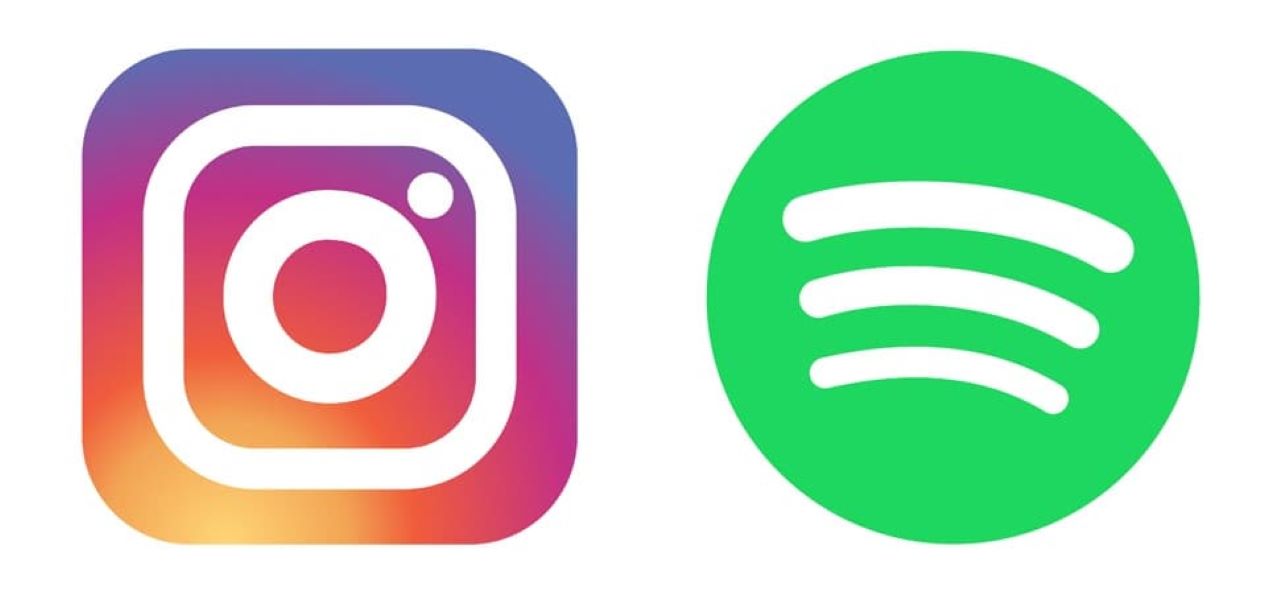Zene hozzáadása az Instagram Storieshoz egy csodálatos ötlet, amellyel vonzóbbá teheti történetét mások számára. Az Instagram a lehető legegyszerűbbé teszi számodra bármilyen típusú zene megosztását és hozzáadását a történetekhez. A Spotify Music felhasználói megoszthatják kedvenc Spotify-számukat vagy lejátszási listájukat Instagram-történetként, vagy egyszerűen hozzáadhatnak Spotify-dalokat az Instagram Stories-hoz háttérzeneként. Ha azonban fogalma sincs, hogyan osszon meg vagy adjon hozzá Spotify-dalokat az Instagram Storieshoz, javasoljuk, hogy kövesse az ebben a cikkben bemutatott két legegyszerűbb módszert.
1. rész. Ossz meg Spotify-dalokat az Instagram Stories-on
A Spotify megkönnyítette a Spotify megosztását az Instagram Stories szolgáltatásban azáltal, hogy egy ideje integrálta az alkalmazást az Instagramba. Május 1-től a Spotify-ról közvetlenül az Instagramon is megoszthatsz dalokat történetként. Hogyan? Olvassa el a következő lépéseket.
Mielőtt elkezdené, győződjön meg arról, hogy már frissítette a Spotify és az Instagram alkalmazást a legújabb verzióra.
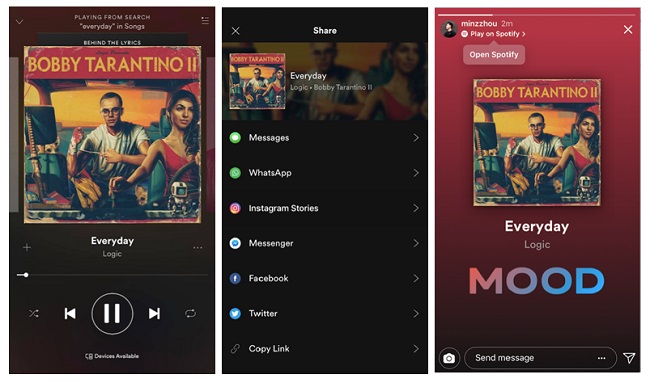
1. lépés. Nyissa meg a Spotify alkalmazást mobilján, majd böngésszen az áruházban, és keresse meg az Instagramon megosztani kívánt dalt vagy lejátszási listát.
2. lépés. Ezután egyszerűen lépjen a dal címétől jobbra található ellipszisre (…), és kattintson rá. Itt találja a „Megosztás” opciót. Görgessen le az Instagram Stories feliratig, és válassza ki.
3. lépés Ezzel megnyílik egy oldal a tartalomgrafikával az IG-ben, ahol feliratokat, matricákat és egyéb elemeket adhat hozzá.
4. lépés. Ha elkészült, kattintson a Közzététel a történetbe lehetőségre. Ezután a követői a bal felső sarokban található „Lejátszás a Spotifyon” linkre kattintva hallgathatnak a Spotify alkalmazásban.
Látod, a Spotify zenék közzététele az Instagram Stories-ba meglehetősen egyszerű. A dalok Instagramon való megosztása mellett előfordulhat, hogy Spotify-számokat is hozzá kell adnia háttérzeneként Instagram-történetéhez. Ebben az esetben kövesse az alábbi tippeket.
2. rész: Spotify háttérzene hozzáadása az Instagram Storieshoz
Általánosságban elmondható, hogy két módszerrel adhatod hozzá a Spotify-t az Instagram Storieshoz háttérzeneként. Ők :
Megoldás 1. Par l'applikáció Instagram
Mivel maga az Instagram alkalmazás képes közvetlenül hangot rögzíteni az okostelefonról, bármilyen zeneszámot hozzáadhat az Instagram Storieshoz, ha lejátssza a Spotify segítségével, miközben rögzíti történetét.

1. lépés. Nyissa meg a Spotify alkalmazást eszközén, és keresse meg azt a dalt, amelyet hozzá szeretne adni Instagram-történetéhez.
2. lépés. Koppintson a dalra a meghallgatáshoz. Ezután az idősáv segítségével válassza ki a hozzáadni kívánt szakaszt. Aztán szünet.
3. lépés Futtassa az Instagram alkalmazást, és jelentkezzen be fiókjába.
4. lépés. Most indítsa el a dalt a Spotify-on, és ezzel egyidejűleg indítsa el a videó rögzítését az Instagram bal felső sarkában található Kamera gombra koppintva.
5. lépés. Mentés után koppintson a „+” gombra az alján, hogy feltöltse történetét az Instagramra úgy, hogy Spotify zene szól a háttérben.
2. megoldás. Harmadik féltől származó alkalmazáson keresztül
A fent említett első megoldás erősen ajánlott, ha azonnali videót forgatsz Instagram-sztoriként. De mi van, ha a videódat régebben forgatták? Ne aggódj. Ha Spotify-dalokat szeretne háttérzeneként hozzáadni korábbi videókhoz vagy fényképekhez, egyszerűen használjon egy harmadik féltől származó alkalmazást, például az iOS és Android operációs rendszeren elérhető InShot Video Editor alkalmazást.

1. lépés. Indítsa el az InShot alkalmazást, és nyissa meg a videót az alkalmazáson keresztül.
2. lépés. Vágja le a videót igényei szerint.
3. lépés Érintse meg a Zene ikont az eszköztáron, és válassza ki a dalt. Az alkalmazás számos dalt tartalmaz, amelyeket kiválaszthat. Spotify zenét is letölthet belső tárhelyéről.
Jegyzet : Ha Spotify-számokat szeretne hozzáadni egy InShot-videóhoz, győződjön meg arról, hogy a dalokat teljesen letöltötte és mentette az eszközre. Ellenkező esetben be kell jelentkeznie Spotify-fiókjába, és offline is le kell töltenie a számokat. Ehhez azonban elő kell fizetnie a Spotify prémium fiókra. Az ingyenes felhasználók nem tölthetnek le Spotify zenét offline hallgatáshoz.
Ha ingyenesen használja a Spotify-t, és nem szeretne prémium előfizetésre frissíteni, bármikor letöltheti a Spotify dalait és lejátszási listáit egy másik, harmadik féltől származó szoftverrel, ún. Spotify Music Converter . Ez egy intelligens Spotify zenei eszköz, amely ingyenes és prémium felhasználók számára kivonhatja és konvertálhatja a Spotify zeneszámokat MP3, AAC, WAV, FLAC stb. formátumba. További részletekért látogasson el a következő oldalra: Spotify lejátszási listák letöltése ingyenes fiókkal.
Ingyenes letöltés Ingyenes letöltés

4. lépés. Ha elkészült, állítsa be a megfelelő zenei hangerőszinteket, és némítsa el az eredeti videó hangerejét. Ezután egyszerűen kattintson a Mentés gombra, és töltse fel a különleges videót történetként az Instagramra.